Kaip pataisyti ausinių mikrofoną, gaudantį kompiuterio garsus „Windows“ sistemoje?
Problema: Sveiki. Nesuprantu kodėl taip nutinka, tačiau mano mikrofonas pagauna visą garsą, sklindantį iš mano „Windows“ kompiuterio. Būčiau labai dėkingas, jei patartumėte, kaip ištaisyti šitą problemą.
Patvirtintas atsakymas
Ausinių mikrofonas, reaguojantis į kompiuterio garsą „Windows“ sistemoje, yra dažna problema, su kuria gali susidurti daugelis vartotojų, naudodamiesi savo kompiuteriais. Ši problema kyla, kai mikrofonas sukonfigūruotas įrašyti garso įvestį iš kompiuterio garsiakalbių arba bet kurio kito garso šaltinio, kuris groja kompiuteryje.
Taip gali nutikti, jei mikrofono garso šaltinis įrašymo nustatymuose nustatytas į „Stereo Mix“ arba „What You Hear“. Ši parinktis leidžia vartotojams įrašyti garsą iš kompiuterio išvesties, tačiau mikrofonas taip pat gali įrašyti ir visiškai nepageidaujamą garsą iš kompiuterio. Tai gali sukelti garso grįžtamąjį ryšį, aidą arba iškraipymus. O tokie dalykai išties vartotojus, ypač jei jie naudoja ausines profesionaliems ar žaidimų tikslams.
Ši problema gali turėti didelį poveikį, nes ji gali pabloginti garso įrašų, telefono skambučių ar vaizdo konferencijų kokybę. Be to, tai gali trukdyti ir blaškyti žaidžiant internetu ar transliuojant vaizdo įrašus, todėl naudotojams pablogėja kompiuterio naudojimosi patirtis. Be to, jei mikrofonas naudojamas profesionaliai, pvz., įrašant muziką ar podcast'us, įrašymo kokybė taip pat gali labai nukentėti.
Atsižvelgiant į konkrečią problemos priežastį, galimi keli sprendimai. Dėl šių sprendimų gali prireikti keisti įrašymo nustatymus „Windows“ sistemoje arba naudoti trečiosios šalies programinę įrangą garso įvesties ir išvesties valdymui. Dar keli galimi sprendimai: mikrofono garsumo reguliavimas, „Stereo Mix“ arba „What You Hear“ garso šaltinio išjungimas, garso tvarkyklių atnaujinimas arba triukšmo slopinimo programos naudojimas.
Žemiau rasite 6 problemos sprendimo būdus, kurie turėtų padėti pataisyti ausinių mikrofoną, paimantį kompiuterio garsą „Windows“ sistemoje. Taip pat galite naudoti sistemos taisymo įrankį, pvz., FortectMac Washing Machine X9, kuris gali išspręsti daugumą sistemos klaidų, BSOD, sugadintų failų ir registro problemų. O jeigu norite viską atlikti rankiniu būdu, vadovaukitės žemiau pateiktomis nuosekliomis instrukcijomis.

1 būdas. Paleiskite kalbos trikčių šalinimo įrankį
- Klaviatūroje paspauskite „Windows“ klavišą + X,
- iššokančiajame meniu pasirinkite Settings,
- atsidūrę Settings meniu, paspauskite Update and Security,
- atsidūrę Update and Security meniu, pasirinkite Troubleshoot,
- slinkite žemyn ir spustelėkite Additional troubleshooters,
- ieškokite Speech ir radę paspauskite tai,
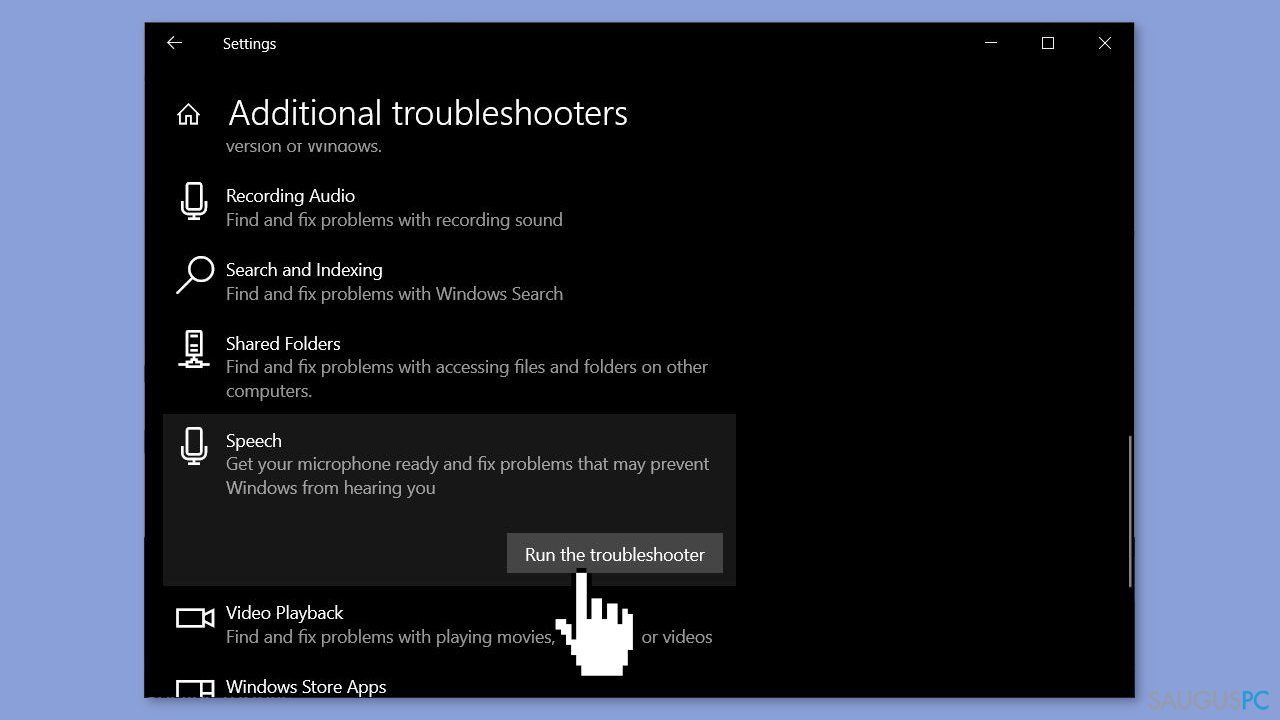
- spustelėkite Run the troubleshooter, kad paleistumėte kalbos trikčių šalinimo įrankį,
- vykdykite ekrane matomus nurodymus, kad užbaigtumėte trikčių šalinimą ir išspręstumėte visas rastas problemas.
2 būdas. Pasirinkite prieš tai naudotas garso tvarkykles
- Klaviatūroje paspauskite „Windows“ klavišą + X,
- iššokančiajame meniu pasirinkite Device Manager,
- Device Manager lange išplėskite Sound, video and game controllers kategoriją,
- suraskite garso tvarkyklę (ang. driver), kurią norite atnaujinti, ir spustelėkite ją dešiniuoju pelės mygtuku,
- kontekstiniame meniu pasirinkite Update driver,
- Update Drivers lange pasirinkite Browse my computer for driver software,
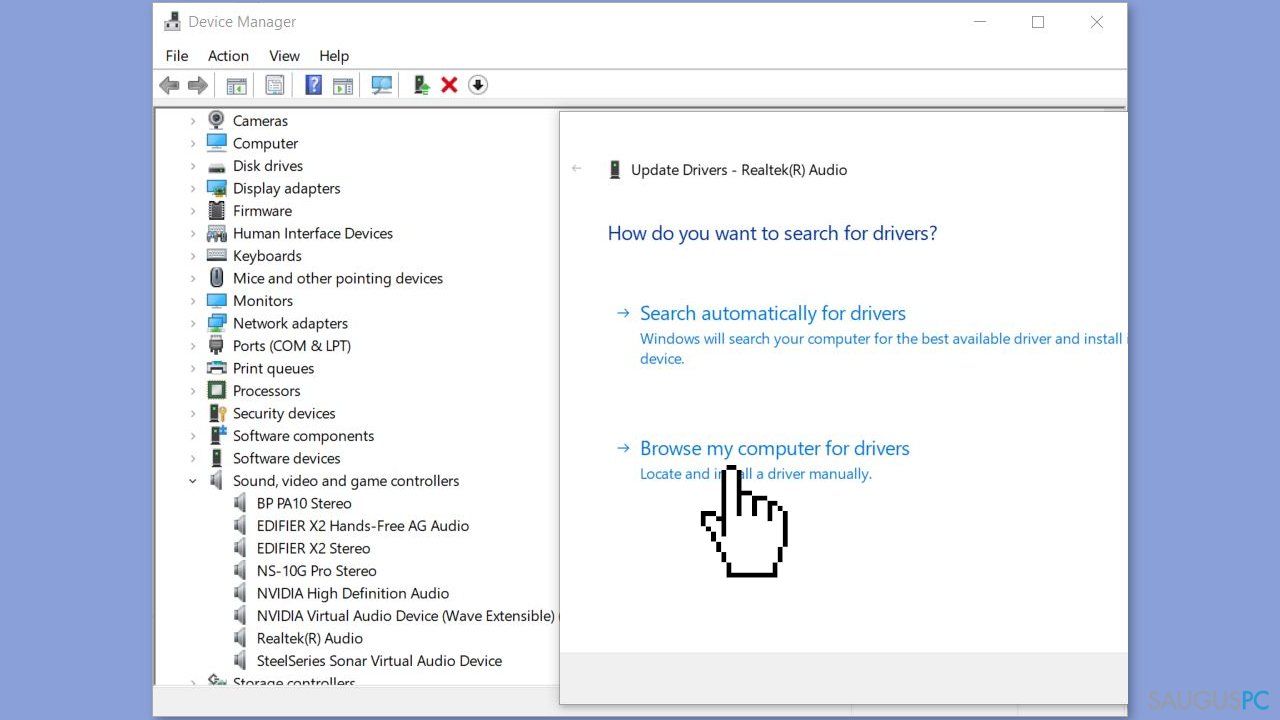
- pasirinkite Let me pick from a list of available drivers on my computer,
- iš sąrašo pasirinkite seną tvarkyklę ir spustelėkite Next,
- vykdykite ekrane pateikiamus nurodymus, kad užbaigtumėte tvarkyklės diegimo procesą.
3 būdas. Patikrinkite garso nustatymus
- Eikite į Control Panel,
- atsidūrę Control Panel, View by išskleidžiamajame meniu pasirinkite Large icons,
- pasirinkite Sound,
- pasirinkite Recording skirtuką,
- dešiniuoju pelės mygtuku spustelėkite mikrofoną ir pasirinkite Enable, jei jis išjungtas,
- dar kartą dešiniuoju pelės mygtuku spustelėkite mikrofoną ir pasirinkite Set as Default Device,
- dešiniuoju pelės mygtuku spustelėkite mikrofoną ir pasirinkite Properties,
- atsidariusiame lange spustelėkite Levels skirtuką,
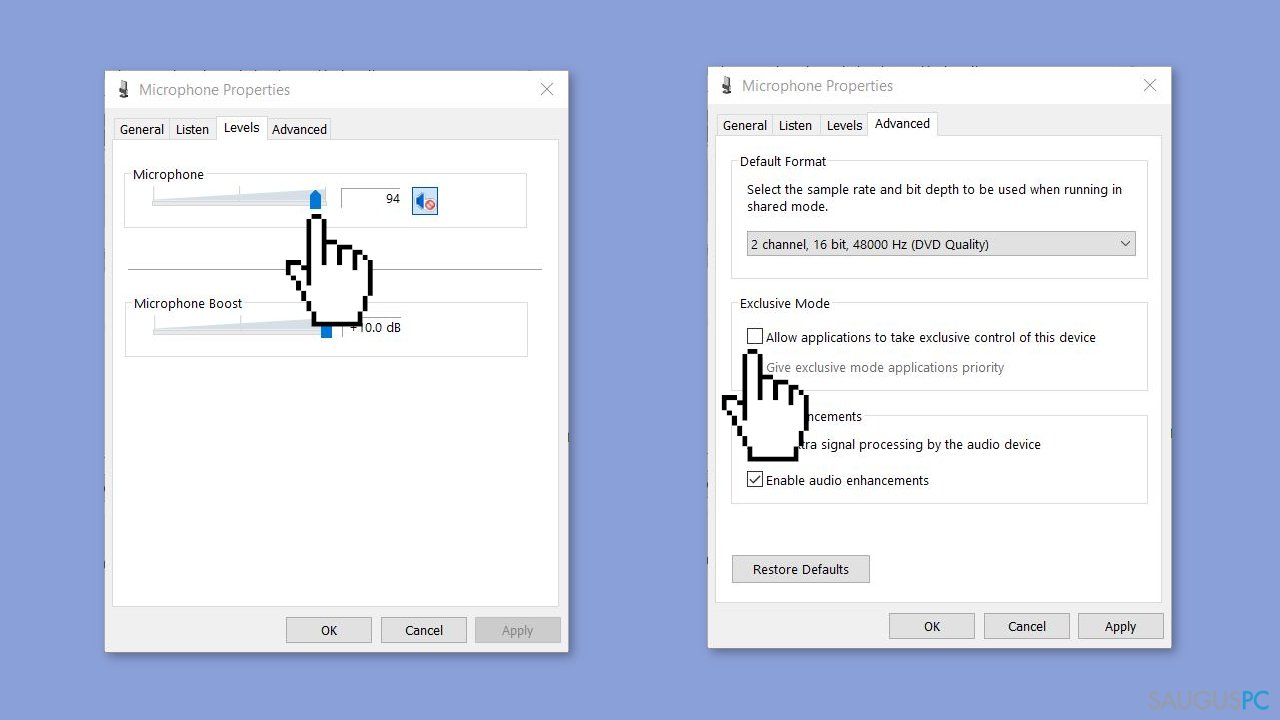
- norėdami padidinti mikrofono garsumą, vilkite garsumo slankiklį link didžiausios vertės,
- spustelėkite OK, kad išsaugotumėte pakeitimus,
- spustelėkite Advanced skirtuką,
- atžymėkite laukelį šalia Allow applications to take exclusive control of this device,
- spustelėkite OK, kad išsaugotumėte pakeitimus,
- iš naujo paleiskite kompiuterį ir patikrinkite, ar mikrofonas veikia tinkamai.
4 būdas. Išjunkite „Stereo Mix“
- „Windows“ paieškos laukelyje įveskite Sound ir atidarykite Sound Settings,
- skiltyje Related Settings dešinėje ekrano pusėje spustelėkite Sound Control Panel,
- patekę į Sound Control Panel langą, viršutinėje meniu juostoje pasirinkite Recording skirtuką,
- patikrinkite, ar vienintelis įjungtas įrenginys yra jūsų naudojamas mikrofonas. Dešiniuoju pelės mygtuku spustelėkite bet kurį kitą įrenginio pavadinimą, įskaitant Stereo Mix, ir pasirinkite Disable,
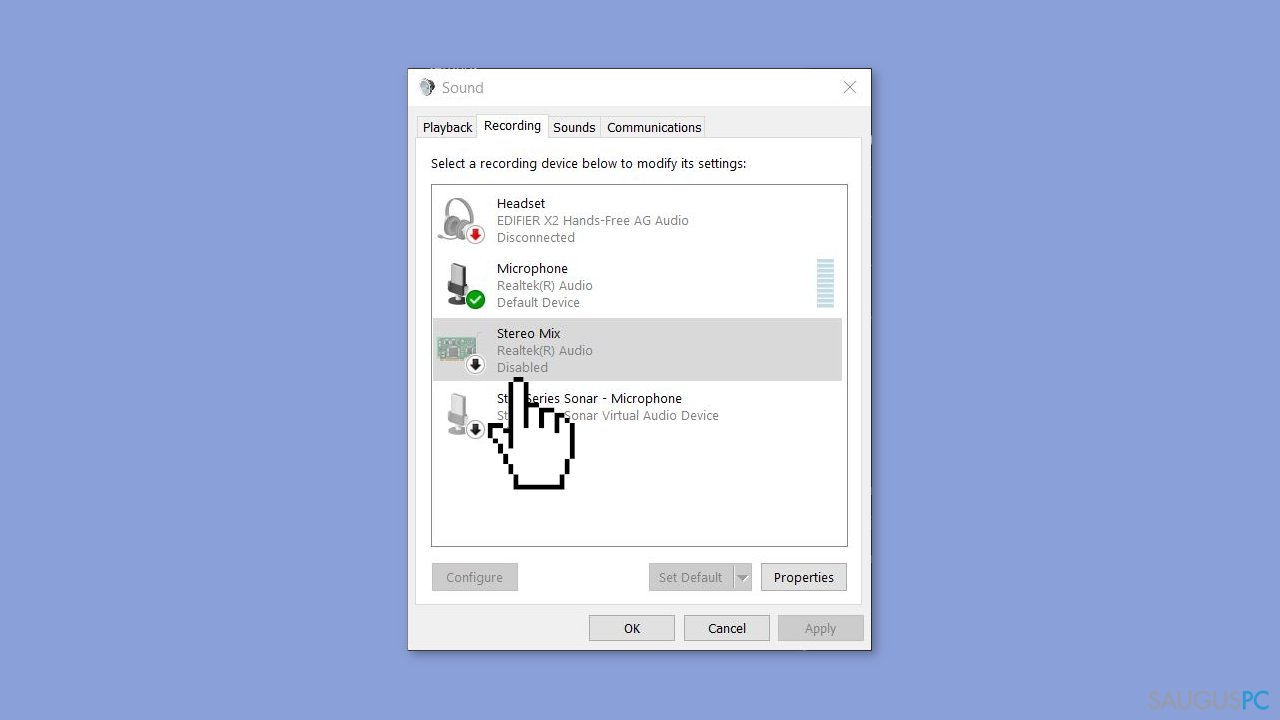
- dešiniuoju pelės mygtuku spustelėkite tuščią vietą po sąrašu ir pažymėkite Show Disconnected Devices langelį. Padarykite tą patį ir su atsiradusiais įrenginiais.
- jei naudojamas mikrofonas nėra nustatytas kaip Default Device su žalia varnele šalia jo, pasirinkite jį ir spustelėkite Properties mygtuką,
- skiltyje Device usage, pasirinkite Use this device (enable) parinktį,
- spustelėkite Apply ir OK, kad išsaugotumėte pakeitimus.
5 būdas. Išjunkite „Listen to this device“ funkciją
- Dešinėje užduočių juostos pusėje raskite garso piktogramą, dešiniuoju pelės mygtuku spustelėkite ją ir pasirinkite Sounds,
- viršutinėje meniu juostoje pasirinkite Recording skirtuką ir dešiniuoju pelės mygtuku spustelėkite pagrindinį mikrofoną, kuris yra numatytasis įrenginys,
- pasirinkite Properties ir viršutinėje meniu juostoje pasirinkite Listen skirtuką,
- įsitikinkite, kad Listen to this device laukelis yra nepažymėtas,
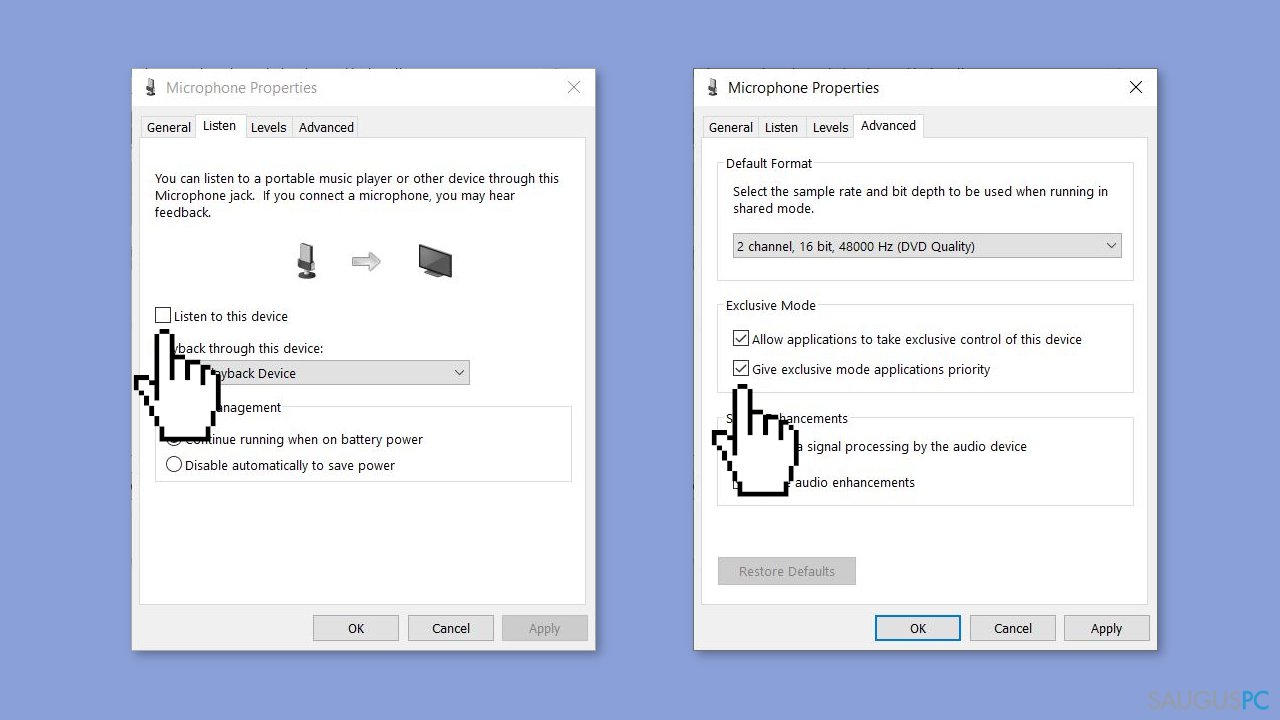
- Playback through this device dalyje pasirinkite Default Playback device parinktį,
- tuomet eikite į Advanced meniu,
- būtinai pažymėkite abi parinktis Exclusive Mode skiltyje,
- spustelėkite Apply ir OK, kad išsaugotumėte pakeitimus.
6 būdas. Patikrinkite savo įrangą
Ausinių mikrofono, fiksuojančio kompiuterio garsą „Windows“ sistemoje, problema gali susijusi ne tik su programomis, bet ir su kompiuterine įranga. Tai gali reikšti problema yra susijusi su pačiomis ausinėmis, pvz., galbūt kalti pažeisti laidai ar kita bėda. Jei nė vienas iš ankstesnių su programine įranga susijusių sprendimų nepasiteisino, verta apžiūrėti ausinių fizinę būklę.
Naudotojai turėtų užtikrinti, kad ausinių laidai būtų patikimai prijungti prie kompiuterio garso lizdų ir visi laideliai tinkamai prijungti prie ausinių. Vartotojai taip pat turėtų patikrinti, ar mikrofonas negaudo jokio garso, kai ausinės yra atjungtos nuo kompiuterio, nes tai gali padėti išsiaiškinti, ar dėl susidariusios problemos yra kaltas pats mikrofonas.
Jei problema išlieka net ir patikrinus ausines, gali tekti jas pakeisti arba kreiptis į profesionalius kompiuterinės įrangos taisytojus.
Ištaisykite klaidas automatiniu būdu
sauguspc.lt komanda stengiasi padaryti viską, jog vartotojams pateiktų geriausius kompiuterio klaidų šalinimo sprendimus. Jei nenorite švaistyti laiko mėgindami išpręsti problemas rankiniu būdu, naudokite tam sukurtą programinę įrangą. sauguspc.lt profesionalų komanda išmėgino ir patvirtino visus mūsų rekomenduojamus produktus. Klaidų šalinimui bei taisymui galite naudoti šias programas:
Neleiskite svetainėms, ISP ir kitoms šalims jūsų šnipinėti
Jeigu siekiate likti anonimiški ir nenorite, kad ISP bei vyriausybė jus šnipinėtų, rekomenduojame naudoti VPN programą. Ši programa leis jums prisijungti prie interneto ir likti visiškai anonimišku, tokiu būdu užkertant kelią stebėjimo priemonėmis, reklamoms bei kitam pavojingam turiniui. Private Internet Access VPN programa taip pat yra svarbi kai kalbame apie vartotojų privatumą. Internetinio šnipinėjimo įrankiai, tokie kaip slapukai, gali būti naudojami ne tik socialinėse platformose ir informacinėse svetainėse.
Duomenų atkūrimo programos gali padėti atgauti prarastus failus
Duomenų atkūrimo programa gali pagelbėti, kai norite atkurti savo failus. Net ir ištrynus failą, jis nepranyksta visiškai, kadangi jis vis tiek išlieka kietąjame diske, kol vietoj jo nėra įrašyti nauji duomenys. Data Recovery Pro yra atkūrimo programa, galinti surasti ištrintų failų kopijas jūsų įrenginio standžiajame diske. Naudodamiesi šiuo įrankiu išvengsite vertingų dokumentų praradimo, įskaitant nuotraukas, vaizdo įrašus, darbui skirtus failus ir daug kitų.



Ką galite papildyti apie problemą: "Kaip pataisyti ausinių mikrofoną, gaudantį kompiuterio garsus „Windows“ sistemoje?"
Tik prisijungę vartotojai gali komentuoti.